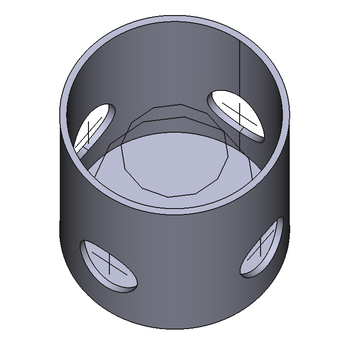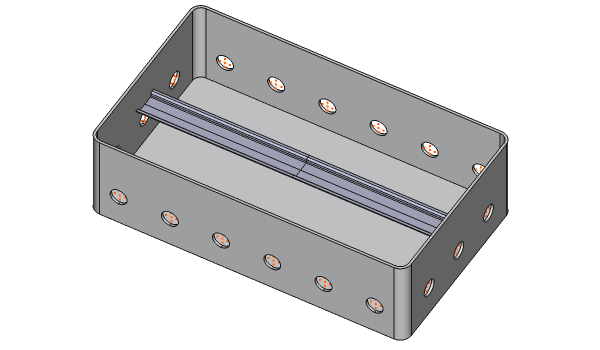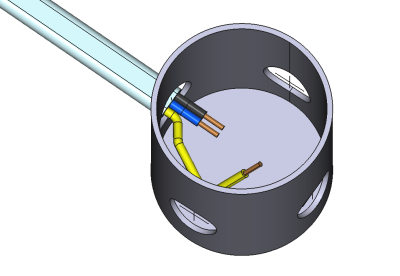Cables CableBox/de
|
|
| Menüeintrag |
|---|
| Leitungen → Installationsdose erstellen |
| Arbeitsbereich |
| Cables |
| Standardtastenkürzel |
| C X |
| Eingeführt in Version |
| 0.1.0 |
| Siehe auch |
| Cables Leitungen, Cables Leitungsverbindung, Cables Unterstützungslinie |
Beschreibung
Neues Konzept für die Voreinstellungen der Installationsdosen mit Integrierten Anschlusskreuzen (SuppLines-Objekte): eingeführt in Version 0.3.0
Der Befehl Cables Installationsdose erstellt eine parametrische Installationsdose, ein CableBox-Objekt. Zum Erstellungszeitpunkt hat sie eine voreingestellte Größe, aber einige Parameter, wie Diameter (Durchmesser), Height (Höhe) oder Thickness (Wandstärke) können später angepasst werden. Die Installationsdose gehört zur Klasse der Arch-Komponenten und erbt alle ihre Eigenschaften. Die Installationsdose besitzt vier Einlassöffnungen, die mit SuppLines (Anschlusskreuzen) versehen sind. jedes SuppLines-Objekt besitzt fünf Knoten, die zum Befestigen von bis zu fünf Leitungen in einer einzigen Öffnung dienen können.SuppLines-Objekte sind nicht Bestandteil der Form einer Installationsdose; es ist ein integriertes separates Objekt, das auch in der Baumansicht dargestellt wird.
Die Installationsdose stellt zwei Formarten bereit, die auf dem Wert Circle bzw. Rectangle der Daten-EigenschaftProfile Type basiert. Beide Arten ermöglichen parametrische Formen zu erstellen (mit kleineren Einschränkungen, die zur Vereinfachung eingeführt wurden), die sich zum relativ genauen Modellieren von kommerziell erhältlichen Installationsdosen eignen. Zur weiteren Vereinfachung und einer schnelleren Erstellung wurde die Daten-EigenschaftPreset eingeführt. Sie ermöglicht die schnelle Auswahl vorgefertigter Installationsdosen in einer Liste. Es sind mehrere vorgefertigte Formen im Arbeitsbereich Cables vorhanden, aber der Anwender kann eine eigene Bibliothek von Installationsdosen erstellen, wenn er möchte. Siehe Voreinstellungen der Installationsdose für Einzelheiten.
Außerdem ist die Installatiosdose mit zwei einstellbaren Hilfsringen ausgestattet. Ihre Aufgaben ist es, temporäre Einrastpunkte bereitzustellen, während Adern mit Cables-Edit bearbeitet werden, um sie in die gewünschte Form zu bringen. Wenn sie nicht mehr gebraucht werden, können die Hilfsringe ausgeblendet werden, indem die Daten-EigenschaftHelper Rings Hidden umgeschaltet wird. Temporär bedeutet, dass Hilfsringe nicht als Befestigungsstellen für die Knoten der Aderverläufe verwendet werden sollten.
Installationsdosen (CableBox-Objekte) können automatisch mit DIN TH35 Tragschienen (nachfolgend kurz DIN-Schiene genannt) ausgestattet werden. Für Details siehe Daten-EigenschaftDIN Rails.
Die Installationsdose, d.h. das CableBox-Objekt, kann eingefärbt werden, indem das gewünschte Material zur Eigenschaft Material hinzugefügt wird. Auch Arch-Mehrfachmaterial wird unterstütz. Es ist ein vorgefertigtes boxMultiMat2m in Cables Material enthalten, das für DIN-Schienen gedacht ist.
Beispiel der Standard-Installationsdose:
Dort sind sichtbare Anschlusskreuze (SuppLines-Objekte) innerhalb der Löcher und Hilfsringe innerhalb der Installationsdose angebracht.
Beispiel einer Installationsdose mit DIN-Tragschienen. Hilfsringe sind hier ausgeblendet.
Anwendung
- Wahlweise einen Knoten oder einen Punkt auf einer Oberfläche oder einem Objekt 3D-Ansicht auswählen.
- Eine Installationsdose mit einer der folgenden Methoden erstellen:
- Die Schaltfläche
Installationsdose drücken.
- Den Menüeintrag Cables →
Installationsdose auswählen.
- Ein Rechtsklick in der Baumansicht oder der 3D-Ansicht und die Menüoption Cables →
Installationsdose im Kontextmenü auswählen.
- Das Tastaturkürzel C dann X.
- Die Schaltfläche
- Das Aufgaben-Fenster Installationsdose wird geöffnet. Siehe Optionen für weitere Informationen.
Sobald sie erstellt ist, befindet sich die Installationsdose an der Position des ausgewählten Knotens, Punkts oder Objekts im 3D-Raum (oder am Punkt (0,0,0), wenn nichts ausgewählt wurde).
Um eine bereits erstellte Installationsdose zu ändern, wird sie in der Baumansicht doppelt angeklickt oder einer ihrer Parameter in der Eigenschaften-Ansicht geändert.
Optionen
Die Voreinstellung Installationsdose, die im Aufgaben-Fenster bereitgestellt wird, kann geändert werden. Die aktuell ausgewählte Voreinstellung wird sofort in der 3D-Ansicht sichtbar.
Wenn die spezielle 'benutzerdefinierte' Voreinstellung ausgewählt wird, dann zeigt das Aufgaben-Fenster zusätzliche Optionen, die es erlauben, alle Eigenschaften einer benutzerdefinierten Installationsdose zu ändern.
Voreinstellungen der Installationsdose
Der Arbeitsbereich Cables enthält mehrere vordefinierte Formen. Der Benutzer ist jedoch nicht auf die Verwendung des Standardsatzes beschränkt.
Eine zusätzliche CSV-Datei kann durch den Benutzer erstellt werden, die selbsterstellte Leitungsquerschnitte (Umrisse) enthält. Sie muss boxpresets.csv heißen und hier gespeichert sein:
$FREECAD_USER_DIR/Cables/
Das Verzeichnis $FREECAD_USER_DIR kann über die Python-Konsole abgefragt werden:
FreeCAD.getUserAppDataDir()
Der Inhalt der benutzerdefinierten Datei boxpresets.csv muss nach den gleichen Regeln aufgebaut sein wie die boxpresets.csv im Quellcode des Arbeitsbereichs Cables. Die Datei ist selbsterklärend und kann als Vorlage für die Erstellung eigener Voreinstellungen verwendet werden.
Die benutzerdefinierte Datei boxpresets.csv kann geändert werden, ohne FreeCAD neu zu starten. Alle dort vorgenommenen Änderungen sind sofort in der Liste der Voreinstellungen sichtbar, wenn man über die Benutzeroberfläche eine neue Installationsdose erstellt.
Hinweise
- Die Aschlusskreuze (SuppLines-Objekte) haben eine umgekehrte Beziehung zu ihren übergeordneten CableBox-Objekten, um zyklische Abhängigkeiten zu vermeiden. Sie werden in der Baumansicht als abhängige Objekte angezeigt, nur um die Zuordnung der Objekte darzustellen. Unerwünschte Konsequenz: Wenn ein Cable Box-Objekt kopiert wird, müssen alle seine untergeordneten SuppLines-Objekte manuell mitkopiert werden.
- Hilfsringe sind standardmäßig ausgeblendet. Sie können leicht durch Umschalten der Daten-EigenschaftHelper Rings Hidden eingeblendet werden.
Das SuppLines-Objekt wird automatisch erzeugt, seine Form und Positionierung wird durch das CableBox-Objekt kontrolliert.
Eigenschaften
Eine Installationsdose, das CableBox-Objekt, besitzt die gemeinsamen allgemeinen Eigenschaften und Verhaltensweisen aller Arch-Komponenten.
Daten
Component
Einige der am meisten benutzten Eigenschaften der Gruppe werden hier beschrieben. Der Rest ist unter Arch Komponente verfügbar
- Daten-EigenschaftBasis (
Link): Eine externe Form eines beliebigen auf einer Form basierenden Objekts kann hier verwendet werden. Dies ersetzt die Standardmethode zum Erstellen einer Form und es wird eine externe Form verwendet. Der Parameter Number Of Supp Lines wird eingeblendet und kann geändert werden, wenn die Eigenschaft Basis nicht leer (None) ist. Hinweis: Die SuppLines-Form wird noch immer aufgrund der Einstellungen in der Gruppe Cable Box erstellt.
- Daten-EigenschaftMaterial (
Link): Hier kann ein Material oder ein Mehrfachmaterial zugeordnet werden. Das spezielle MehrfachmaterialboxMultiMat2msteht im Cables-Material zur Verfügung. Es kann eingesetzt werden, wenn in dem Cable-Box-Objekt DIN-Schienen bereitgestellt werden.
Cable Box
- Daten-EigenschaftBox Body Hidden (
Bool): Wenn auftruegesetzt, wird die Form der Installationsdose ausgeblendet, damit die Leitungen innerhalb der Installationsdose (mit Hilfe der Hilfsringe) leichter bearbeitet werden können. Diese Eigenschaft sollte auffalsegesetzt werden, wenn das Bearbeiten abgeschlossen ist, oder nicht benötigt wird. - Daten-EigenschaftDepth (
Length): Legt die die Innere Tiefe der Installationsdose fest. Der Standardwert ist 74 mm. Steht zur Verfügung, wenn die Eigenschaft Profile Type aufRectanglegesetzt ist. - Daten-EigenschaftDiameter (
Length): Legt den den Innendurchmesser der Installationsdose fest. Der Standardwert ist 60 mm. Steht zur Verfügung, wenn die Eigenschaft Profile Type aufCirclegesetzt ist. - Daten-EigenschaftDin Rails (
Bool): Wenn auftruegesetzt, wird die DIN-Schiene entsprechend der Form und den Abmaßen der Installationsdose automatisch zum Körper der Installationsdose hinzugefügt. Die Schiene wird 50 mm unterhalb der Oberseite der Dose positioniert und der Abstand zwischen den Schienen ist auf 125 mm festgelegt. Die Installationsdose muss groß genug sein, um die Automatische Erstellung von DIN-Schienen zu ermöglichen. Der Standardwert isttrue. Wird nur erstellt, wenn die Eigenschaft Profile Type aufRectanglegesetzt ist. - Daten-EigenschaftFillet Radius (
Length): Legt den Innenradius der Verrundungen der Seitenwände der Dose fest. Der Standardwert ist 10 mm. Steht zur Verfügung, wenn die Eigenschaft Profile Type aufRectanglegesetzt ist. - Daten-EigenschaftHeight (
Length): Legt die innere Höhe der Installationsdose fest. Der Standardwert ist 62 mm. - Daten-EigenschaftHole Diameter (
Length): Legt den Durchmesser einer einzelnen Öffnung fest. Der Standardwert ist 20 mm. - Daten-EigenschaftHoles Distance (
Length): Legt den Abstand zwischen den Öffnungen auf einer einzelnen Wand fest. Der Standardwert 40 mm. Steht zur Verfügung, wenn die Eigenschaft Profile Type aufRectanglegesetzt ist. - Daten-EigenschaftNumber Of Supp Lines (
Integer): (standardmäßig ausgeblendet) Legt die Anzahl der untergeordneten SuppLines-Objekte fest. Der Standardwert ist 1. - Daten-EigenschaftPreset (
Enumeration): Legt den vorgefertigten Parametersatz für die Installationsdose fest. Die Standardeinstellung ist1G_FlushMnt_Round_D60_h62. - Daten-EigenschaftProfile Type (
Enumeration): Legt die Grundform der Installationsdose fest. Vorhandene Werte:Circle,Rectangle. Einige andere Eigenschaften hängen von dieser ab und werden eingeblendet, wenn erforderlich. - Daten-EigenschaftThickness (
Length): Legt die Wandstärke der Installationsdose fest. Der Standardwert ist 2 mm. - Daten-EigenschaftWidth (
Length): legt die Innenweite der Installationsdose fest. Der Standardwert ist 74 mm. Steht zur Verfügung, wenn die Eigenschaft Profile Type aufRectanglegesetzt ist.
Cable Box Helpers
- Daten-EigenschaftHelper Rings Hidden (
Bool): Wenn auffalsegesetzt, werden Hilfsringe eingeblendet. Der Standardwert isttrue. Hilfsringe sind dazu da, um Leitungen innerhalb einer Installationsdose leichter bearbeiten zu können. Knoten des Hilfsrings dienen als temporäre Einrastpunkte für Adern, wenn Adern mit Cables Bearbeiten bearbeitet werden. Diese Eigenschaft kann auftruegesetzt werden, wenn das Bearbeiten abgeschlossen ist, oder nicht benötigt wird. - Daten-EigenschaftRing 1 Diameter (
Length): Der Durchmesser des ersten Hilfsrings. Der Standardwert ist 45 mm. - Daten-EigenschaftRing 1 Height (
Length): Die Höhe des ersten Hilfsrings unterhalb des Deckels der Installationsdose (oben offene Kante der Dose). Der Standardwert ist 40 mm. - Daten-EigenschaftRing 2 Diameter (
Length): Der Durchmesser des zweiten Hilfsrings. Der Standardwert ist 30 mm. - Daten-EigenschaftRing 2 Height (
Length): die Höhe des zweiten Hilfsrings unterhalb des Deckels der Installationsdose (oben offene Kante der Dose). Der Standardwert ist 20 mm.
Typischer Arbeitsablauf
Dieser Arbeitsablauf zeigt, wie man eine Installationsdose mit einer angeschlossenen Leitung und einem im Inneren der Installationsdose geformten Leiter der Leitung aufbaut.
- Eine Installationsdose erstellen, wie unter Anwendung beschrieben und ihre Eigenschaft Helper Rings Hidden auf
falsesetzen. - Eine Leitung erstellen, wie unter Leitung, Anwendung beschrieben, wobei ein Ende eines Leitungsverlaufs am mittleren Knoten eines Anschlusskreuzes der Installationsdose befestigt wird.
- Die Form der Leitung in der Baumansicht ausblenden, z.B. durch Drücken der Leertaste. Die Adern sollten weiterhin sichtbar sein.
- Die Form der Installationsdose ausblenden, indem die Eigenschaft Box Body Hidden auf
truegesetzt wird. Die Kreuze und Hilfsringe sollten weiterhin sichtbar sein. - Ein Klick auf das freie Ende einer Ader und daran mit Knoten hinzufügen einen Knoten hinzufügen. Diesen Vorgang wiederholen.
- Ein Doppelklick auf die obige Ader in der Baumansicht, um zu Cables Bearbeiten zu wechseln. Einrasten auf Endpunkt sollte aktiviert sein.
- Die neu erstellten Knoten der Aderverläufe auf unterschiedliche Punkte der Hilfsringe ziehen. Sie sollten einfach einrasten. Cables Bearbeiten verlassen.
- Wenn der gewünschte Aderverlauf hergestellt ist, kann die Eigenschaft Sub Wires Fillet Radius einer Leitung auf z.B. 4 mm eingestellt werden.
- Die Form der Leitung in der Baumansicht einblenden, z. B. durch Drücken der Leertaste.
- Die Form der Installationsdose einblenden, indem die Eigenschaft Box Body Hidden auf
falsegesetzt wird. - Die Hilfsringe ausblenden, indem die Eigenschaft Helper Rings Hidden der Installationsdose auf
truegesetzt wird.
Hinweis: Während der Bearbeitung von Adern im Modus Cables Bearbeiten kann die Höhe oder der Durchmesser des Hilfsrings jederzeit geändert werden. Dies kann beim Erstellen neuer temporärer Referenzpunkte hilfreich sein.
Beispiel einer geformten Ader innerhalb einer Installationsdose.
Hier ist ein animiertes Bild, welches die oben beschrieben Schritte zeigt.